Androidボイスメールでメッセージにアクセスする方法
知っておくべきこと
- 最も簡単なオプション:を開きます 電話 アプリ> ダイヤルパッド >番号を押し続けます 1.
- Visual Voicemailが有効になっている場合は、 電話 > ビジュアルボイスメール >ボイスメールを管理します。
- サードパーティのボイスメールアプリを使用することもできます。
この記事では、Androidフォンをチェックするいくつかの異なる方法について説明します ボイスメール. この記事の手順は、 アンドロイド バージョンAndroid10.0(Q)、Android 9.0(Pie)、Android 8.0(Oreo)、およびAndroid 7.0(Nougat)。ただし、使用可能なオプションは携帯通信会社によって異なります。
電話をかけてAndroid携帯でボイスメールを確認する方法
Androidデバイスでボイスメールを確認する最も一般的な方法は、メールボックスを呼び出すことです。 電話から電話をかけるか、クイックダイヤルを使用してボイスメールにアクセスします。
を開きます 電話 アプリ。
下部にあるをタップします ダイヤルパッド アイコン。
-
押し続ける 1.

プロンプトが表示されたら、ボイスメールのパスワードを入力します。
VisualVoicemailを使用してVoicemailにアクセスする方法
ボイスメールにアクセスして管理するもう1つの方法は、 ビジュアルボイスメール:
を開きます 電話 アプリ。
-
タップ ビジュアルボイスメール. 表示されない場合は、VisualVoicemailが有効になっていることを確認してください。
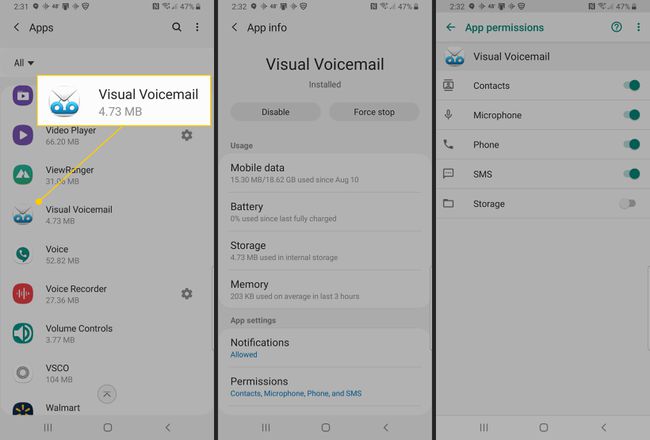
ボイスメールの聞き取りと管理に進みます。
Androidでビジュアルボイスメールを有効にする方法
キャリアがビジュアルボイスメールをサポートしている場合は、それを有効にする必要がある場合があります。
Android 6.0以降を使用しているAndroidデバイスでは、携帯通信会社がサポートしている限り、ビジュアルボイスメールを有効にすることができます。 すべてではない キャリアはビジュアルボイスメールを提供します、および一部の通信事業者は、それを使用するために追加料金を請求します。
-
に移動 設定 > アプリ > ビジュアルボイスメール.
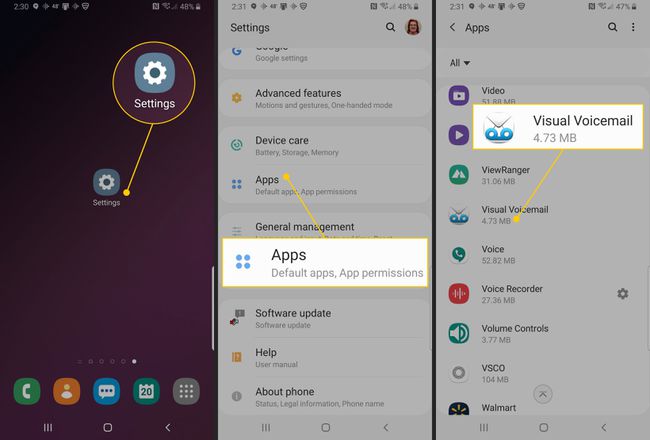
Visual Voicemailで、 権限.
-
トグル 電話 オンに設定します。 トグルが青に変わるはずです。

ビジュアルボイスメールを介してボイスメールを管理します。
コンピュータからボイスメールをチェックする方法
キャリアがビジュアルボイスメールをサポートしていない場合は、 VisualVoicemailにアクセスするためのサードパーティアプリケーション. 使用するアプリケーションに応じて、アプリはWeb経由でボイスメールへのアクセスを提供できます。つまり、任意のコンピューターまたはラップトップからメッセージを管理できます。
を搭載したコンピューターでAndroidボイスメールを確認するには YouMail アプリ:
サインアップ YouMailアカウントをお持ちでない場合は。
-
お気に入りのブラウザを開いてYouMailに移動し、[ ログイン.
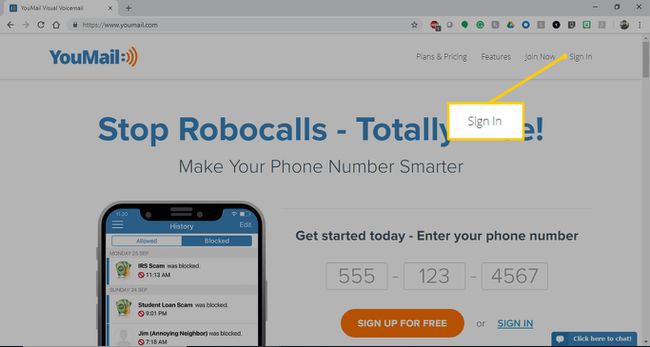
-
クレデンシャルを入力して、 ログイン.
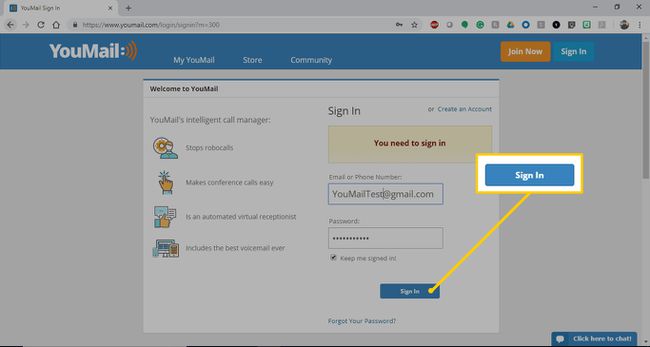
-
あなたの新しいボイスメールはにリストされています 最近のメッセージ セクション。 を選択 演奏する 聞きたいボイスメールの横にあるアイコンまたはタップ 受信トレイ より多くのメッセージを見るために。

-
受信トレイで、目的のメッセージを選択します。 右下隅にあるオプションから選択できることに注意してください。 前方, 消去, 保存する, ノート, リプレイ、 と ブロック.

YouMailをサポートする任意のデバイスからボイスメールを管理します。
